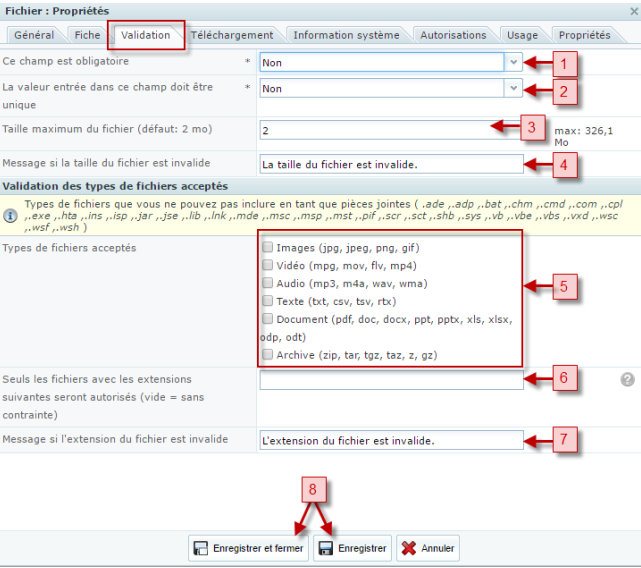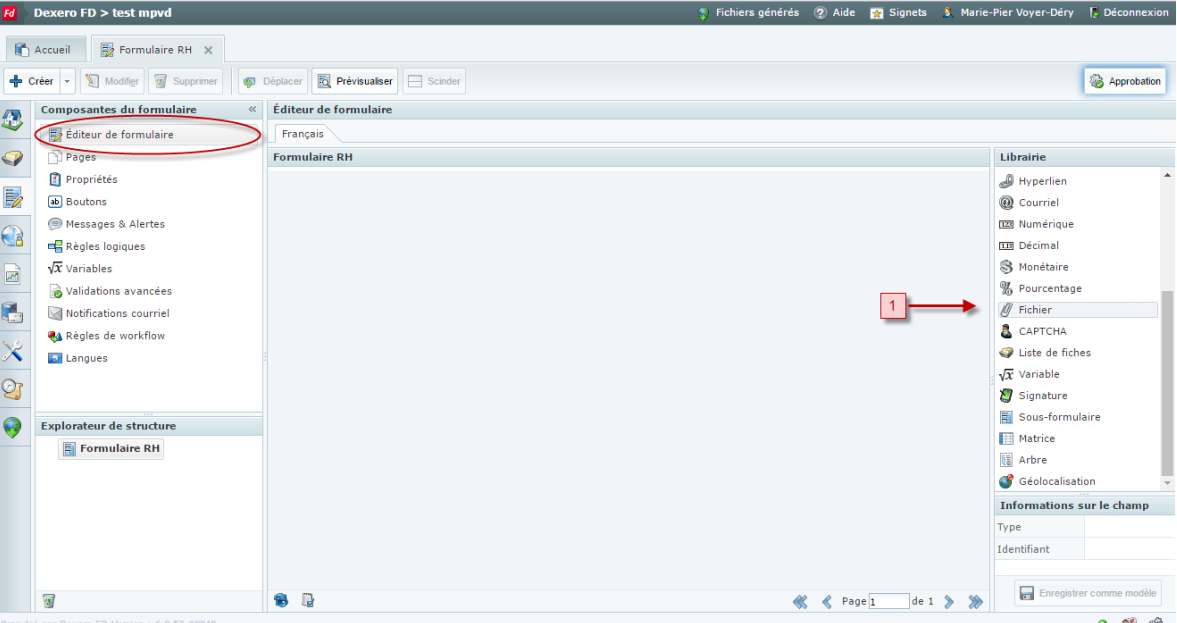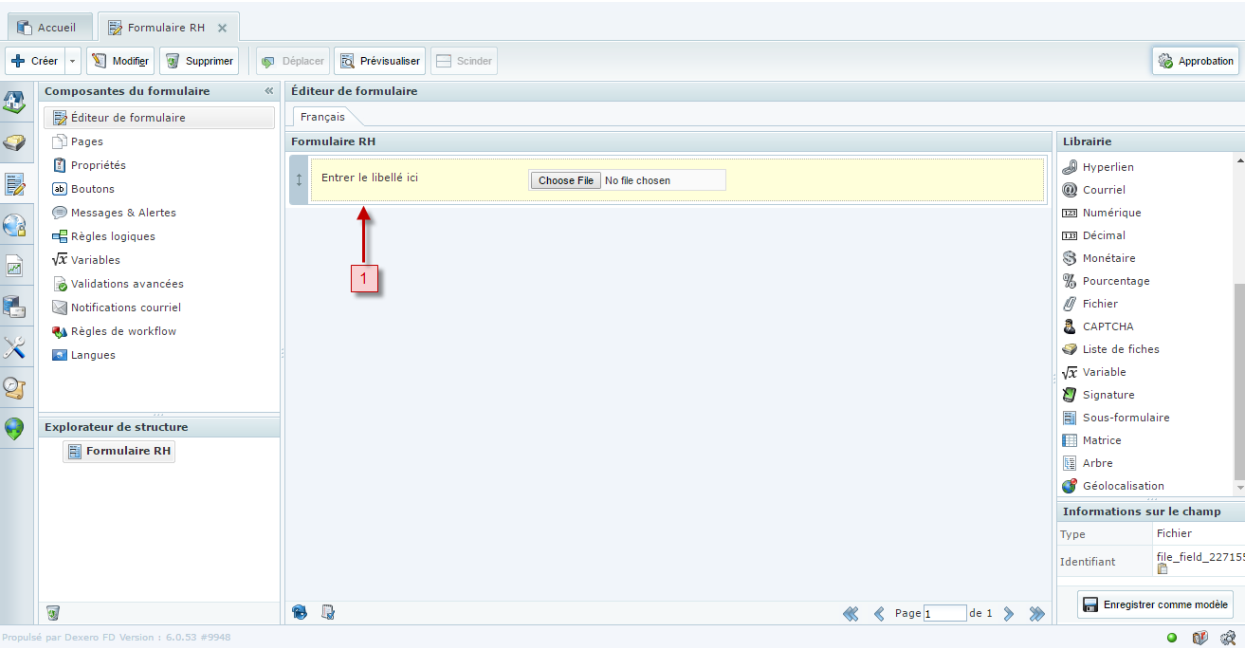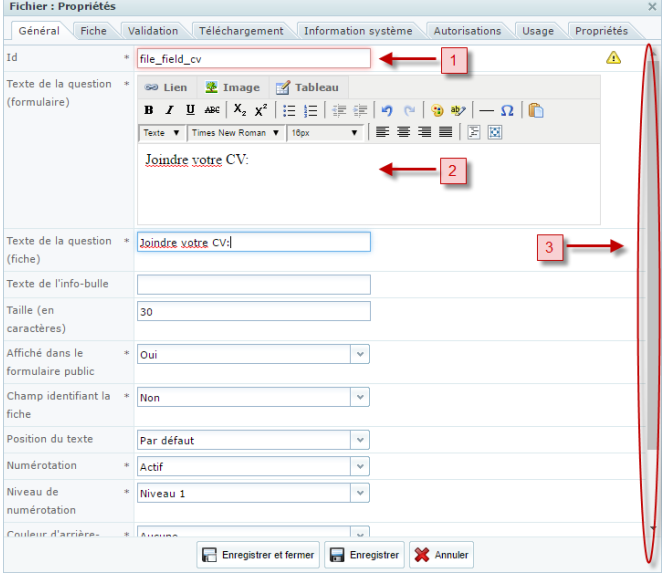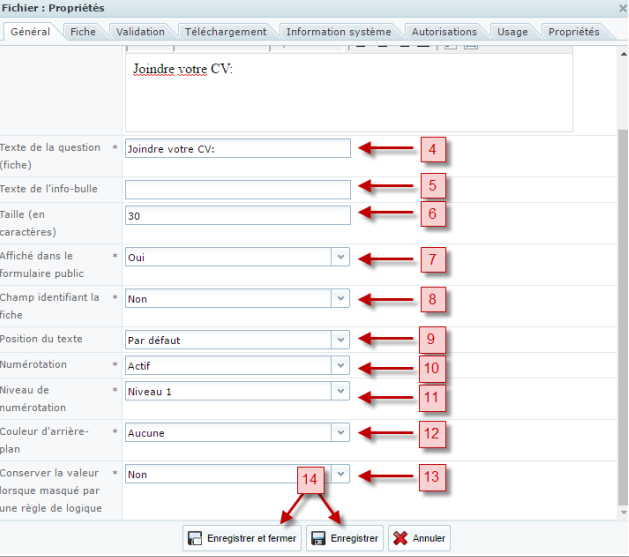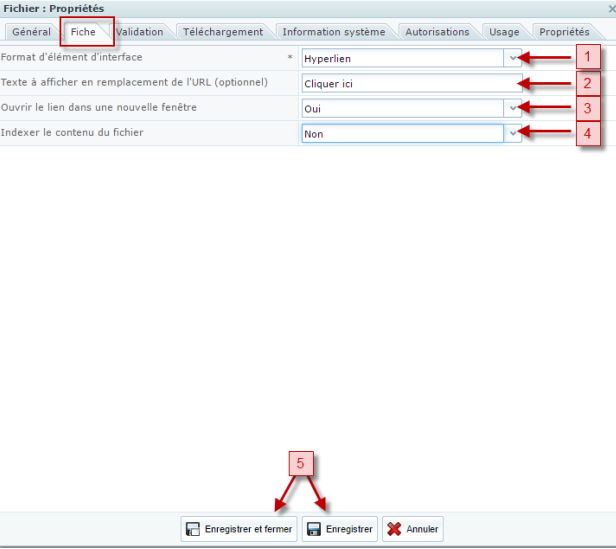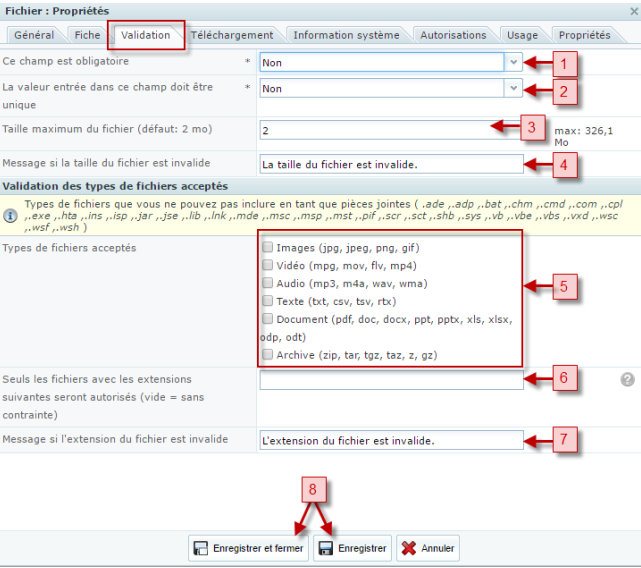Le champ Fichier: Permets aux utilisateurs de joindre un fichier.
Il est possible de restreindre le fichier selon la taille et le format.
Sous l'éditeur de formulaire, la librairie des champs que vous pouvez ajouter à votre formulaire se trouve à votre droite.
- Sélectionnez Fichier et glissez-le sous votre formulaire.
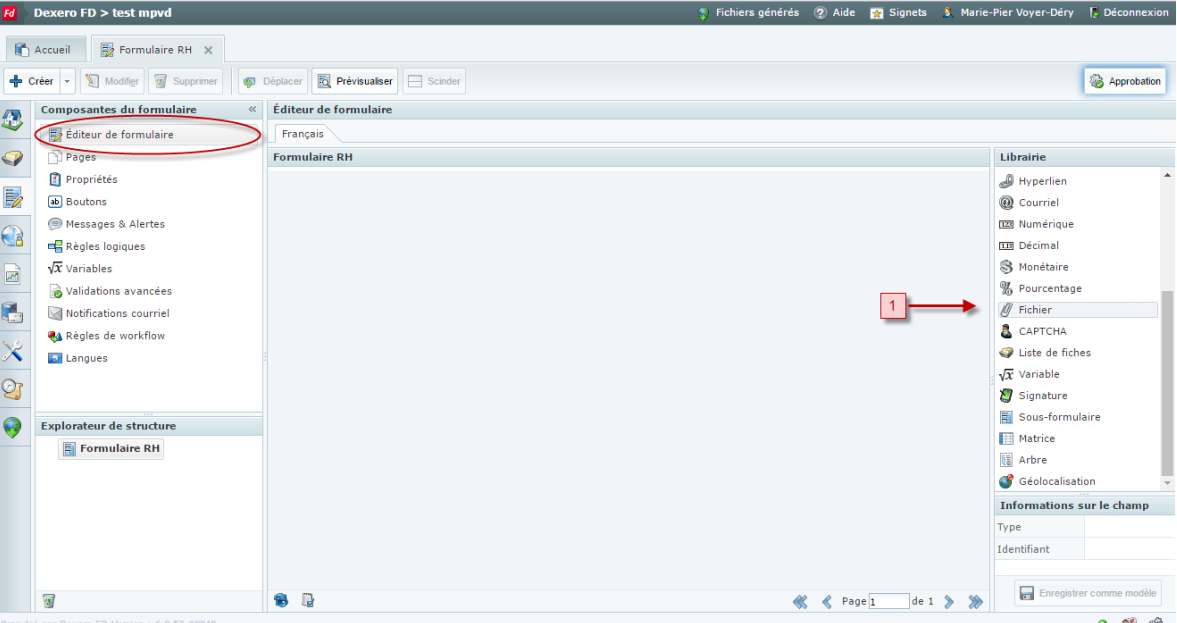
Voici maintenant à quoi ressemble la fenêtre éditeur de formulaire:
- Double cliquer sur entrer le libellé ici pour accéder au détail du champ.
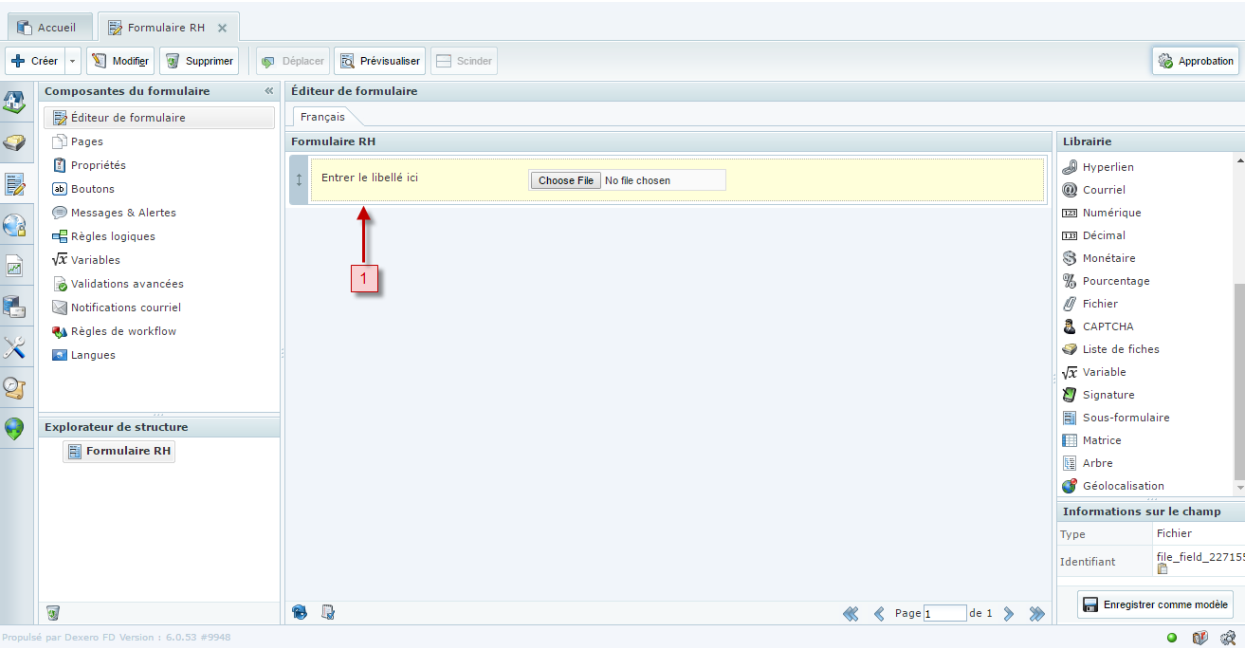
Sous l'onglet général:
- ID: Nommer l'Id du champ (il est plus facile de nommer le champ Id pour se retrouver dans d'autres fonctionnalités plus avancées) sinon laisser celui par défaut.
- Texte de la question (formulaire): Inscrire votre texte dans l'espace réservé à cet effet.
- Descendre la barre de défilement pour avoir accès à tous les champs à remplir.
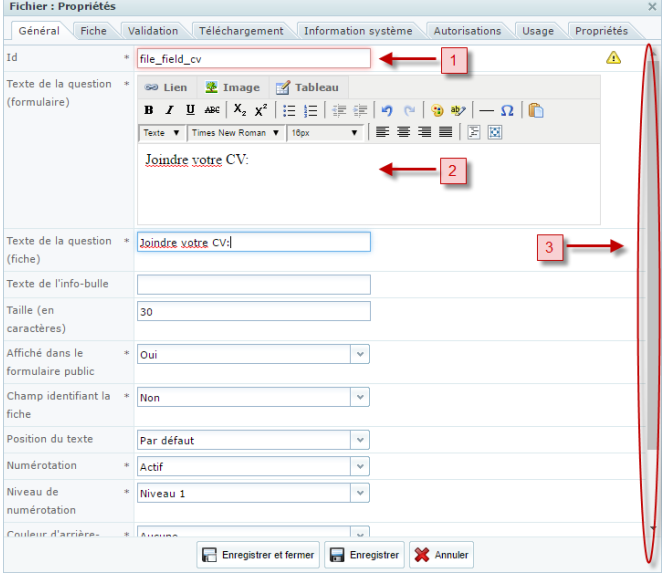
suite onglet général:
- Texte de la question (fiche):Indiquer le texte de la question (ou faire un résumé).
- Texte de l'info bulle: Permets de mettre une info bulle (point d'interrogation donnant de l'information complémentaire) indiquez le message que vous désirez voir apparaître dans l'info bulle.
- Taille en caractère: Corresponds à la grandeur de la case qui sera visible et non au nombre maximal de caractères qu'il est possible d'inscrire.
- Affiché dans le formulaire public: Vous permet de décider si vous désirez que cette question soit disponible pour le répondant en ligne ou visible seulement pour les administrateurs à l'interne.
- Champ identifiant la fiche: Permets de décider si nous voulons que ce soit ce champ qui identifie la fiche ou non.
- Position du texte: Vous permet de décider si vous désirez que la question soit à gauche ou au-dessus du texte.
- Numérotation: (vous pouvez le laisser inactif par défaut) Activez le seulement si vous voulez numéroter les questions de votre formulaire .
- Niveau de numérotation: Permets de préciser à quel niveau du questionnaire se situe la question. Le point de référence de est le niveau de la question parent.
Exemple: si la question parent est la question 3, le niveau de numérotation sera 3.1 ou 3.2 selon le nombre de sous questions. (cliquer ici pour un exemple plus précis)
- Couleur de l'arrière-plan: Permets de mettre une couleur dans le champ de la réponse.
- Conserver la valeur lorsque masquée par une règle logique: Lors d'une modification de fiche, permets de conserver la réponse du champ même si cette question est masquée par une règle logique.
(Cette fonctionnalité est surtout pertinente si vous avez des règles logiques différentes pour chaque utilisateur, référez-vous au cas type d'utilisation pour plus d'explications)
- Enregistrer et fermer ou enregistrer.
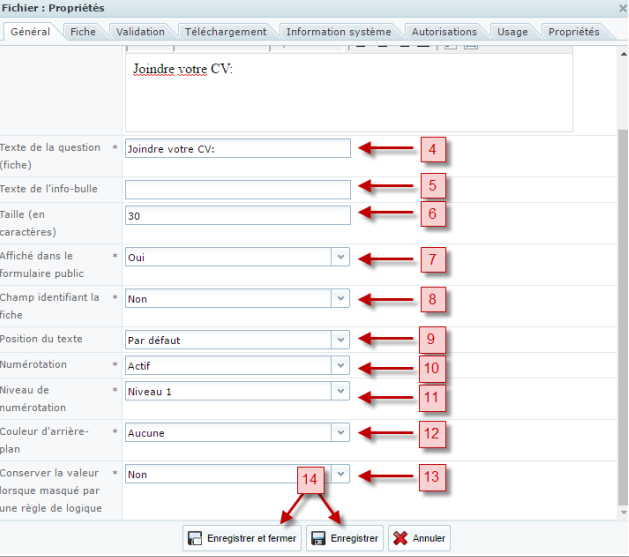
Sous l'onglet fiche:
- Format d'élément d'interface: Le menu déroulant Format d'élément d'interface permet de déterminer le format de l'hyperlien à l'affichage. (Image ou Hyperlien)
- Texte à afficher en remplacement de l'URL (optionnel) : Permet d'afficher le texte de description de l'URL (link text), le texte par défaut est cliquer ici.
- Ouvrir le lien dans une nouvelle fenêtre: Permet d'ouvrir le lien dans une nouvelle fenêtre, si l'option non est coché la page en cours sera remplacée par celle de l'hyperlien.
- Enregistrer et fermer ou enregistrer.
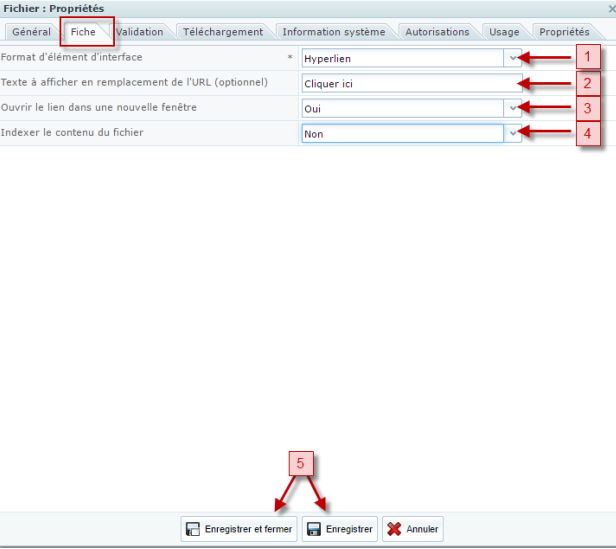
Sous l'onglet validation:
- Ce champ est obligatoire: Les options sont oui ou non. Si le champ est obligatoire, il sera impossible pour le répondant de changer de page tant qu'il n'y aura pas de réponse dans ce champ.
- La valeur entrée dans ce champ doit être unique: Permets de donner un message d'alerte spécifiant qu'il manque une donnée, mais il est possible d'outrepasser ce message et de changer de page dans le formulaire
- Taille maximum du fichier (défaut: 2 mo.): Permets de déterminer la taille maximale du fichier que le répondant peut joindre
- Message si la taille du fichier est invalide: Permets de personnaliser le message d'erreur si la taille du fichier est supérieure au maximum requis.
- Types de fichiers acceptés: Permets de sélectionner le type de fichiers que le répondant peut joindre. Vous offres une liste prédéfinie des options que vous pouvez accepter.
- Seuls les fichiers avec les extensions suivantes seront autorisés (vide = sans contrainte): Permets de spécifier les fichiers que vous acceptez. Il est possible d'ajouter des extensions qui ne sont pas listées dans les types de fichiers acceptés (champ juste au-dessus)
- Message si l'extension du fichier est invalide: Permets de personnaliser le message d'erreur si l'extension du fichier est invalide.
- Enregistrer et fermer ou Enregistrer: